概要
このドキュメントでは、Webインターフェイスとコマンドラインインターフェイス(CLI)を使用して、Telepresence Codec(TC)ソフトウェアベースのエンドポイントにリリースキーとオプションキーライセンスを適用する方法について説明します。
前提条件
要件
次の項目に関する知識があることが推奨されます。
- TCソフトウェアベースのエンドポイント
- TCエンドポイントが正常にインストールされ、WebインターフェイスまたはCLI経由で到達可能な有効なIPアドレスが適用されました。
- デバイスのシリアル番号に対して有効なオプション キーまたはリリース キーを申請し、これらのキーが記載されているライセンス メールを受信していること。
- WebインターフェイスまたはCLIから管理者アカウントでTCエンドポイントにアクセスした。
- TCソフトウェアベースのエンドポイントインストレーションガイドに精通している。
SXシリーズ
MXシリーズ
EXシリーズ、Cシリーズ
使用するコンポーネント
このドキュメントの情報は、次のソフトウェアのバージョンに基づいています。
- TCソフトウェア7.Xリリース
- コマンドライン(CLI)アクセス用のPuTTYセキュアシェル(SSH)ターミナルエミュレーションソフトウェア。
- Cシリーズ、MXシリーズ、SXシリーズ、EXシリーズなどのTCソフトウェアエンドポイント。
- リリースキーまたはオプションキーを含むライセンス電子メール。
- Firefox、Internet Explorer、Chrome などの Web ブラウザ。
このドキュメントの情報は、特定のラボ環境にあるデバイスに基づいて作成されました。このドキュメントで使用するすべてのデバイスは、初期(デフォルト)設定の状態から起動しています。本稼働中のネットワークでは、各コマンドによって起こる可能性がある影響を十分確認してください。
設定
Webインターフェイスによるオプションキーの追加
注:TC6.3以降では、TCエンドポイントのリリースキーは不要です。CLIでは、バージョンTC6.3以降のSSHセッション経由でのみリリースキーを追加できます。
、
ステップ1:リリースキーとオプションキーを含むライセンス電子メールを確認します。メールの例を次に示します。
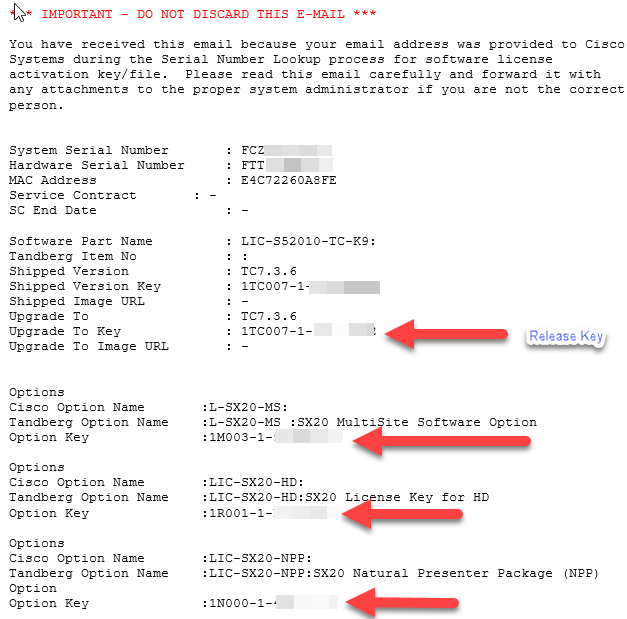
ステップ2:エンドポイントのWebインターフェイスに移動します。ユニットのIPアドレスをWebブラウザに入力し、図に示すように管理者アカウントでログインします。
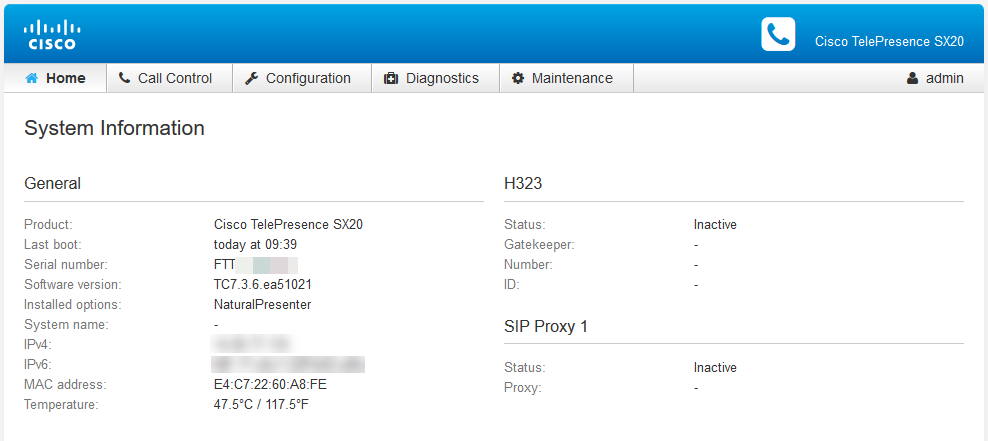
ステップ3:図に示すように、オプションキーをインストールするには[メンテナンス] > [オプションキー]に移動し、アップグレードプロセスの一部としてリリースキーをインストールするには[メンテナンス] > [ソフトウェアアップグレード]を選択します。
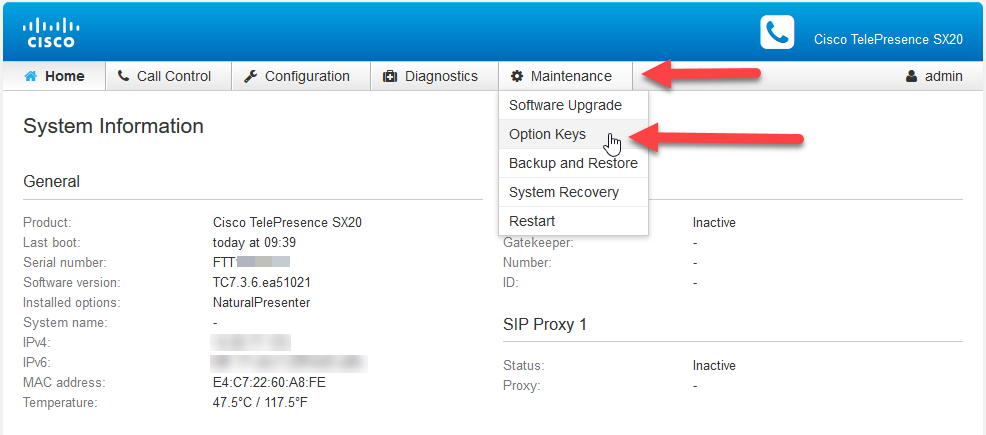
ステップ4:電子メールで受信した各オプションキーを追加します。[オプションキーの追加]フィールドにオプションキーの値を入力し、図に示すように[オプションキーの追加]をクリックします。
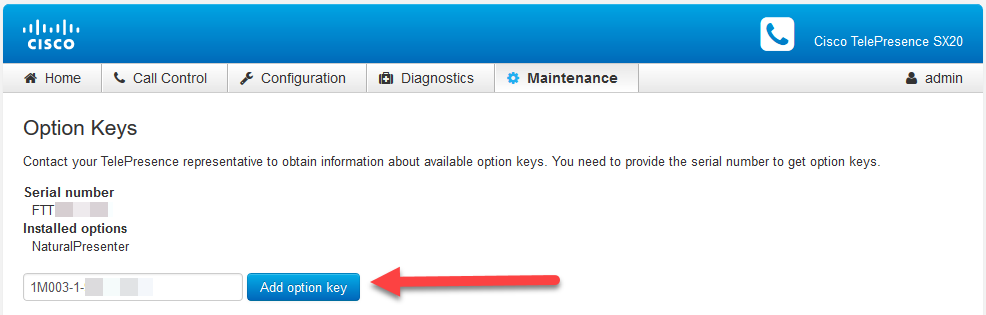
ステップ5:すべてのオプションキーを1つずつ追加します。図に示すように、すべてのオプションキーが追加されたら、[Restart]をクリックします。
注:オプションキーを有効にするには、再起動が必要です。
注:エンドポイントがコール中の場合、エンドポイントが再起動するとコールがドロップされます。
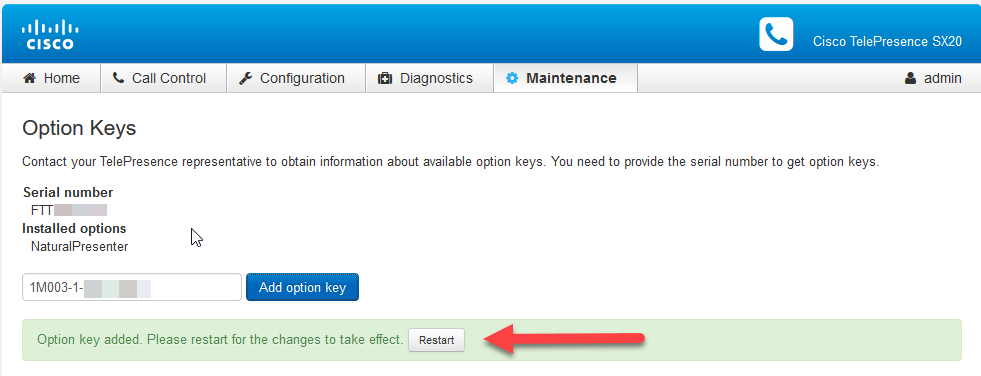
ステップ6:エンドポイントを再起動するには、図に示すように[Restart Telepresence Device]をクリックします。
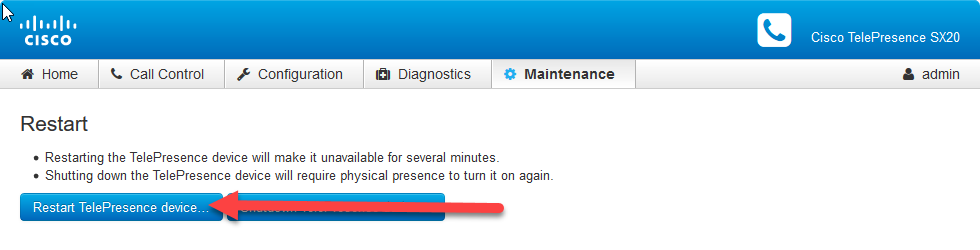
CLIによるオプションキーとリリースキーの追加
ステップ1:PuTTYを開き、[Host Name (またはIP address)]フィールドにエンドポイントのIPアドレスを入力します。
ステップ 2: SSHラジオ・ボタンを選択します。
ステップ3:図に示すように[開く]をクリックします。
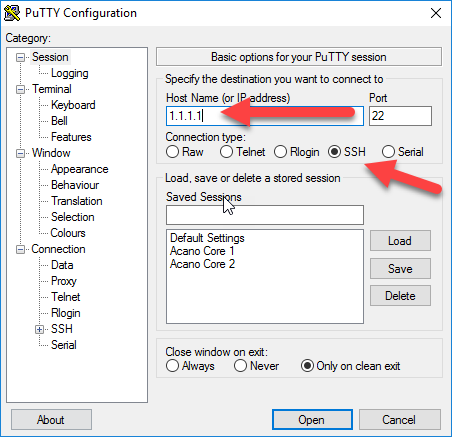
ステップ4:管理者アカウントでログインします。プロンプトが表示されたら、管理者パスワードを入力します。
ステップ5:ユニットにリリースキーとオプションキーを追加します。次のコマンドを実行します。
xCommand SystemUnit OptionKey Add Key:[option key]
xcommand SystemUnit ReleaseKey追加キー:[リリースキー]
手順 6: すべてのキーが適用されたら、エンドポイントをリブートします。次のコマンドを実行します:
xcommand bootを使用します。
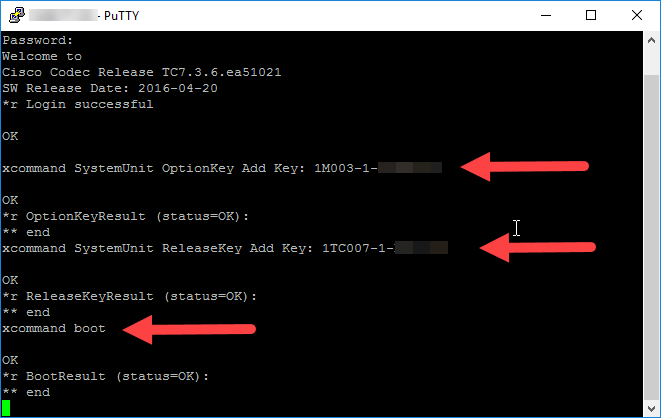
確認
このセクションでは、設定が正常に機能していることを確認します。
オプションキーが正常にインストールされたことを確認します。エンドポイントWebインターフェイスのホームページに移動します。インストールされているオプションが、図に示すようにInstalled Optionsによってリストされていることを確認します。
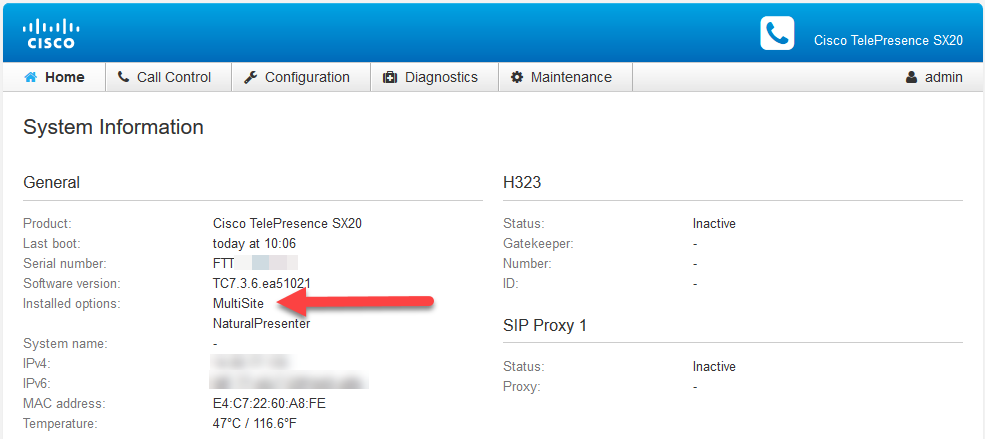
CLIを使用して、エンドポイントに適用されているリリースキーとオプションキーを確認します。SSH CLIセッションを開き、次のコマンドを実行します。
xcommand SystemUnit OptionKey List
xcommand SystemUnit ReleaseKey Listを参照してください。
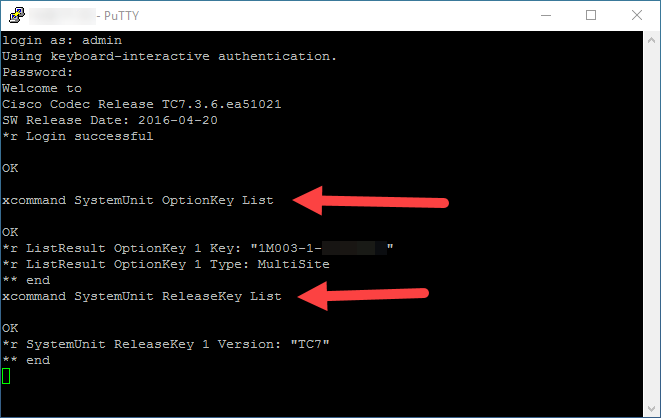
トラブルシュート
ここでは、設定のトラブルシューティングに使用できる情報を示します。
問題1:リモートモニタリングオプションキーをインストールすると、図に示すように「Invalid Option Key」というエラーが表示されます。
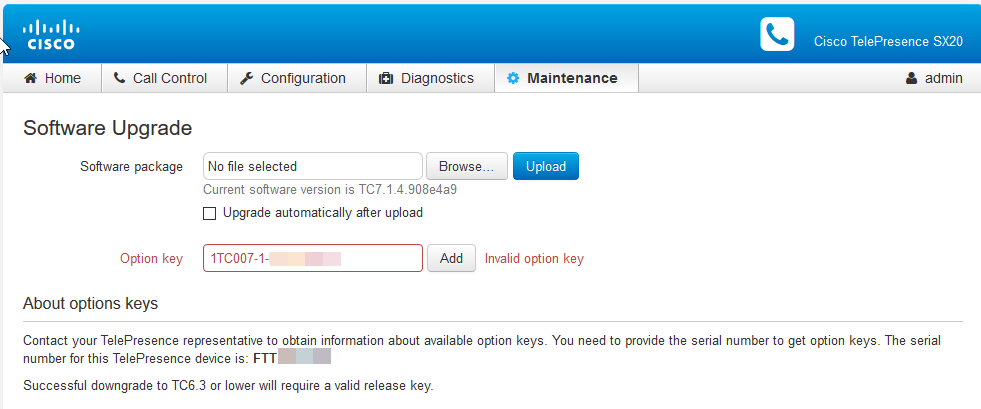
このオプションキーには、TC7.3.3以降の最小TCソフトウェアバージョンが必要です。ホームページに移動し、ソフトウェアバージョンが最小バージョン以上であることを確認します。TC 7.3.3以降のソフトウェアがインストールされていて、有効なリリースキーがインストールされていても、このエラーが発生する場合は、Cisco TACに連絡して支援を受けてください。
問題2:リリースキーをインストールすると、エンドポイントに「無効なリリースキー」エラーが表示されます。考えられる原因の1つは、暗号化されたソフトウェアのリリースキーがエンドポイントにインストールされた非暗号化ソフトウェアによるものです。 2つ目の考えられる原因は、図に示すように、非暗号化のリリースキーがインストールされている場合にインストールされた暗号化ソフトウェアイメージにあります。
注:ファイル名のtcncは、非暗号化イメージを指定します。ソフトウェアファイル名のtcだけが暗号イメージを指定します。
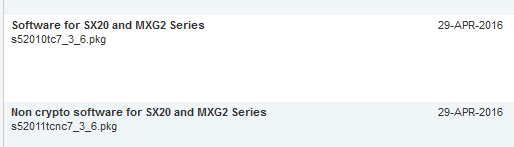
問題3:エンドポイントにログインし、MX700またはMX800として表示する必要がある場合はSX80として表示します。この場合、エンドポイントに誤ったプロダクトキーがインストールされています。製品キーを生成するには、ライセンスlicensing@cisco.comまでお問い合わせください。オプションキーとして受け取ったプロダクトキーを、このドキュメントに記載されている手順で適用します。この問題は、Return Material Authorization(RMA)プロセスでデバイスを交換した場合に発生する可能性があります。
問題4:キーをインストールし、図に示すように「Invalid Option Key」エラーが表示されます。
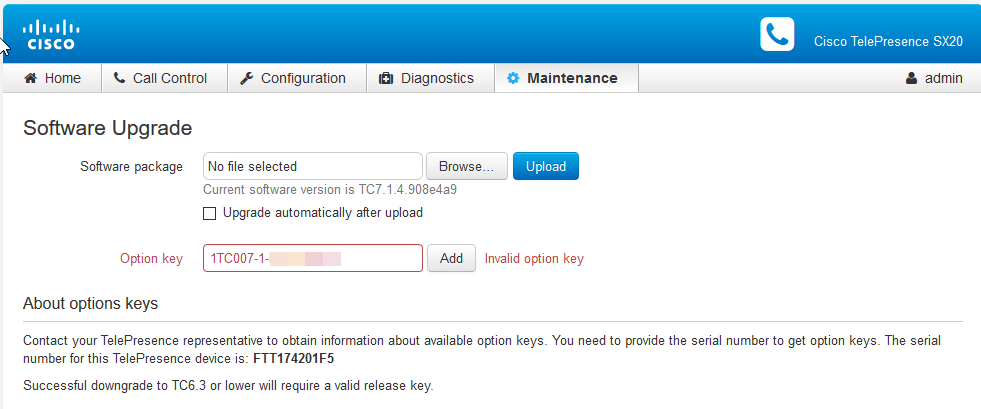
図に示すように、ライセンスの電子メールから、リリースキーではなくオプションキーをインストールしていることを確認してください。
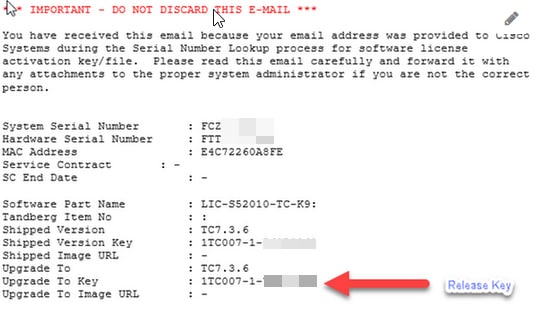
ユニットにリリースキーを適切に追加するには、CLIで「オプションキーとリリースキーの追加」セクションに記載されている手順を実行します。
TCエンドポイントで使用可能なオプションキー
| オプションキー |
説明 |
| |
|
| ナチュラルプレゼンター |
(EX90、EX60、Intrepid、Venetoでは無効) このキーは、プレゼンテーションを送受信するために必要です。 |
| プレミアム解像度 |
最大コール速度を4 Mbpsに設定できます。デフォルトは2 Mbpsです。 |
| マルチサイト |
(C20、EX60、Intrepid、Venetoでは無効) エンドポイントがマルチポイントコールをネイティブで実行できるようにします。 |
| 高解像度 |
(C20およびSX20のみ) 高解像度コールを提供 |
| デュアルディスプレイ |
(C20、C40、およびEX90のみ) 2番目の表示を有効にします。 |
| リモート モニタリング |
(TC 7.3.3 以上) この機能により、管理者はエンドポイントのWebインターフェイスからルームを監視できます。これは、カメラソースからのスナップショットがエンドポイントに接続されている場合に発生します。 |